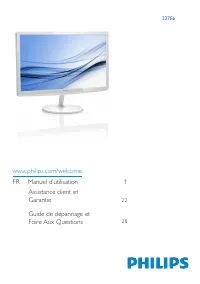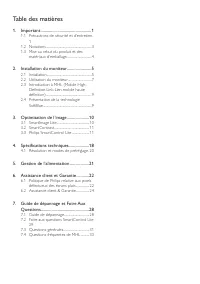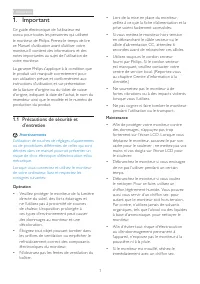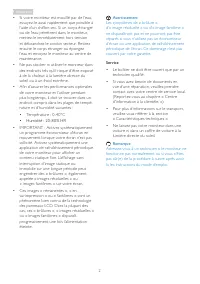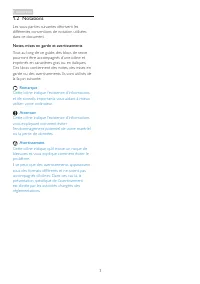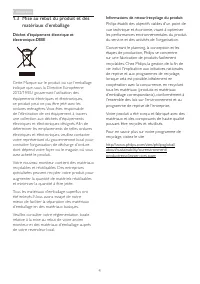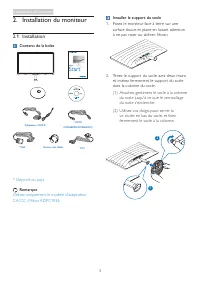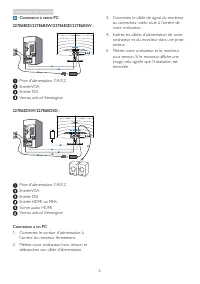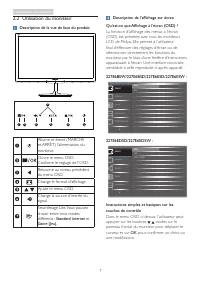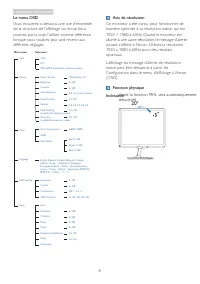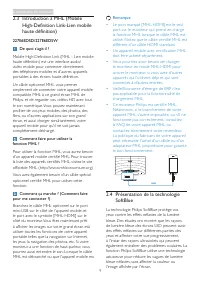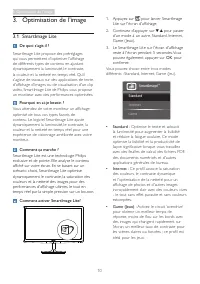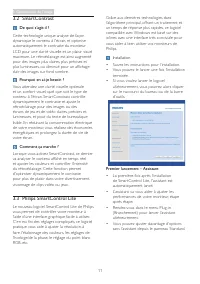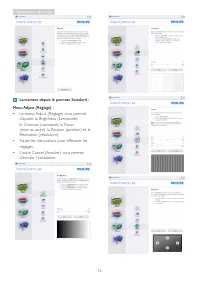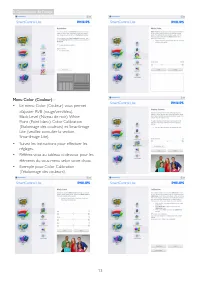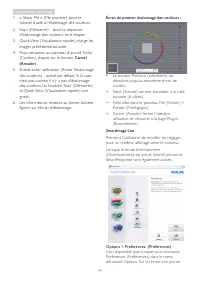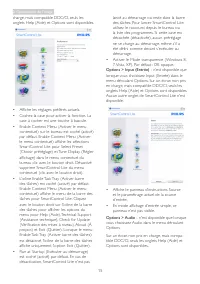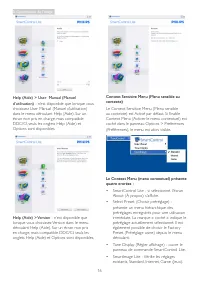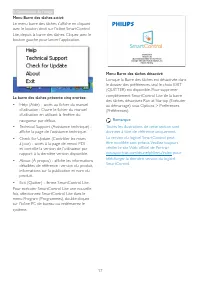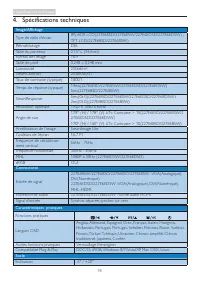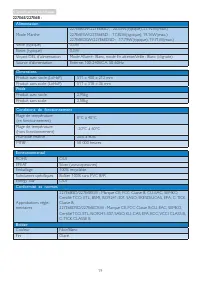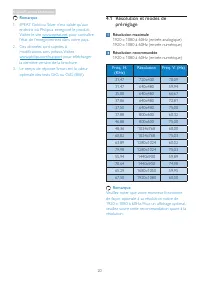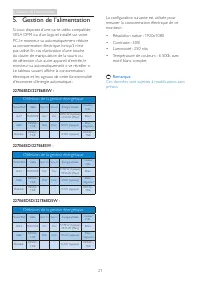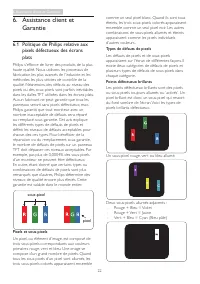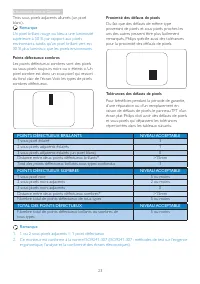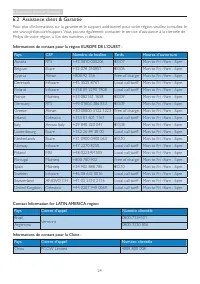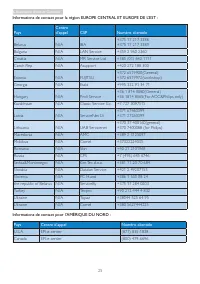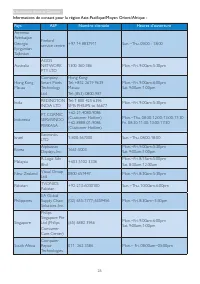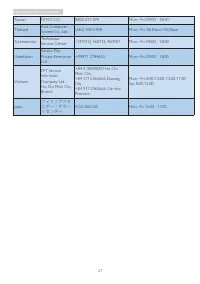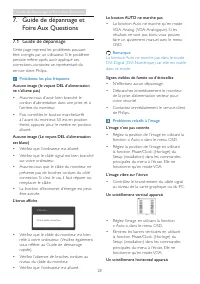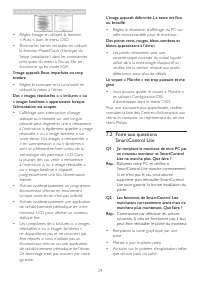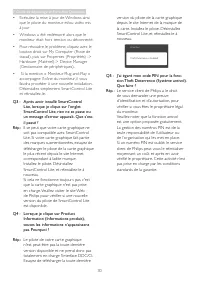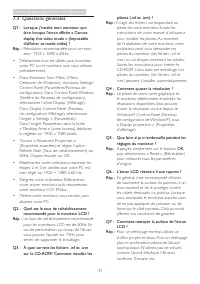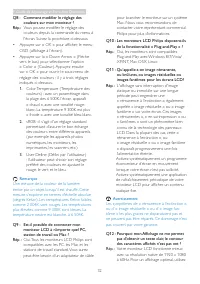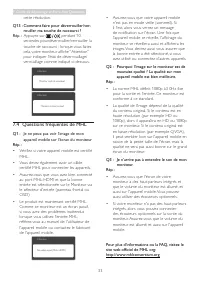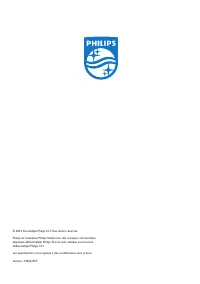Page 2 - Table des matières; Précautions de sécurité et d’entretien .; Guide de dépannage et Foire Aux
Table des matières 1. Important ................................................ 1 1.1 Précautions de sécurité et d’entretien . 1 1.2 Notations ............................................................31.3 Mise au rebut du produit et des matériaux d’emballage.................................4 2. ...
Page 3 - Avertissements
1 1. Important 1. Important Ce guide électronique de l’utilisateur est conçu pour toutes les personnes qui utilisent le moniteur de Philips. Prenez le temps de lire ce Manuel d'utilisation avant d’utiliser votre moniteur. Il contient des informations et des notes impor tantes au sujet de l'utilisati...
Page 6 - Informations de retour/recyclage du produit; Mise au rebut du produit et des
4 1. Important Informations de retour/recyclage du produit Philips établit des objectifs viables d'un point de vue technique et économie, visant à optimiser les performances environnementales du produit, du ser vice et des activités de l'organisation. Concernant le planning, la conception et les éta...
Page 7 - Installation du moniteur; Contenu de la boîte; Remarque
5 2. Installation du moniteur 2. Installation du moniteur 2.1 Installation Contenu de la boîte 227E6 © 20 14 K on ink lijk e P hilip s N .V. A ll ri ght s re serv ed. U nauth orize d duplic ation is a vi olation of applicable laws. M ade a nd p rint ed i n C hin a. V ers ion Philips and the Philips’...
Page 8 - Connexion à votre PC
6 2. Installation du moniteur Connexion à votre PC 227E6BSD/227E6BSW/227E6ESD/227E6ESW : 1 2 1 2 3 4 3 Prise d'alimentation CA/CC Entrée VGA Entrée DVI Verrou antivol Kensington 227E6EDSW/227E6EDSD : 1 2 1 2 3 4 5 6 3 4 4 Prise d'alimentation CA/CC Entrée VGA Entrée DVI Entrée HDMI ou MHL Sor tie au...
Page 9 - Utilisation du moniteur; Description de la vue de face du produit
7 2. Installation du moniteur 2.2 Utilisation du moniteur Description de la vue de face du produit 5 6 2 3 4 7 Allume et éteint (MARCHE et ARRÊT) l’alimentation du moniteur.Ouvre le menu OSD.Confirme le réglage de l'OSD.Retourne au niveau précédent du menu OSD.Change le format d'affichage.Ajuste le ...
Page 10 - Le menu OSD; Avis de résolution
8 2. Installation du moniteur Le menu OSD Vous trouverez ci-dessous une vue d’ensemble de la structure de l’affichage sur écran. Vous pourrez par la suite l’utiliser comme référence lorsque vous voudrez plus tard revenir aux différents réglages. Main menu Sub menu Picture OSD Settings Setup Language...
Page 11 - Présentation de la technologie; Comment faire pour utiliser la
9 2. Installation du moniteur Remarque • Le por t marqué [MHL-HDMI] est le seul por t sur le moniteur qui prend en charge la fonction MHL lorsque le câble MHL est utilisé. Notez que le câble cer tif ié MHL est différent d'un câble HDMI standard. • Un appareil mobile avec cer tif ication MHL doit êtr...
Page 12 - pour lancer Smar tImage; Optimisation de l’image; Comment ça marche ?
10 3. Optimisation de l’image 1. Appuyez sur pour lancer Smar tImage Lite sur l'écran d'affichage; 2. Continuez d'appuyer sur pour passer d'un mode à un autre, Standard, Internet, Game (Jeux). 3. Le Smar tImage Lite sur l'écran d'affichage reste à l'écran pendant 5 secondes. Vous pouvez également ap...
Page 13 - Philips SmartControl Lite; Installation
11 3. Optimisation de l’image 3.2 SmartContrast De quoi s’agit-il ? Cette technologie unique analyse de façon dynamique le contenu à l'écran, et optimise automatiquement le contraste du moniteur LCD pour une clar té visuelle et un plaisir visuel maximum. Le rétroéclairage est ainsi augmenté pour des...
Page 14 - Lancement depuis le panneau Standard :
12 3. Optimisation de l’image Lancement depuis le panneau Standard : Menu Adjust (Réglage) : • Le menu Adjust (Réglage) vous permet d'ajuster la Brightness (luminosité), le Contrast (contraste), la Focus (mise au point), la Position (position) et la Resolution (résolution). • Suivez les instructions...
Page 15 - • Suivez les instructions pour effectuer les
13 3. Optimisation de l’image Menu Color (Couleur) : • Le menu Color (Couleur) vous permet d'ajuster RVB (rouge/ver t/bleu), Black Level (Niveau de noir), White Point (Point blanc), Color Calibration (Etalonnage des couleurs) et Smar tImage Lite (veuillez consulter la section Smar tImage Lite). • Su...
Page 16 - Cancel
14 3. Optimisation de l’image 1. « Show Me » (Me montrer) lance le tutoriel d’aide à l’étalonnage des couleurs. 2. Star t (Démarrer) - lance la séquence d’étalonnage des couleurs en 6 étapes. 3. Quick View (Visualisation rapide) charge les images précédente/suivante. 4. Pour retourner au panneau d'a...
Page 18 - - n’est disponible que lorsque vous
16 3. Optimisation de l’image Help (Aide) > User Manual (Manuel d’utilisation) - n’est disponible que lorsque vous choisissez User Manual (Manuel d’utilisation) dans le menu déroulant Help (Aide). Sur un écran non pris en charge, mais compatible DDC/CI, seuls les onglets Help (Aide) et Options so...
Page 19 - Menu Barre des tâches activé
17 3. Optimisation de l’image Menu Barre des tâches activé Le menu barre des tâches s'affiche en cliquant avec le bouton droit sur l'icône Smar tControl Lite, depuis la barre des tâches. Cliquez avec le bouton gauche pour lancer l’application. La barre des tâches présente cinq entrées: • Help (Aide)...
Page 20 - Spécifications techniques; Connectivité
18 4. Spécifications techniques 4. Spécifications techniques Image/Affichage Type de dalle d’écran IPS-ADS LCD(227E6ESD/227E6ESW/227E6EDSD/227E6EDSW) ; TFT LCD(227E6BSD/227E6BSW) Rétroéclairage DEL Taille du panneau 21,5’’ L (54,6cm) Format de l’image 16:9 Taille de pixel 0,248 x 0,248 mm Luminosité...
Page 22 - Résolution et modes de; Résolution maximale
20 4. Spécifications techniques 4.1 Résolution et modes de préréglage Résolution maximale 1920 x 1080 à 60Hz (entrée analogique)1920 x 1080 à 60Hz (entrée numérique) Résolution recommandée 1920 x 1080 à 60Hz (entrée numérique) Fréq. H. (KHz) Résolution Fréq. V. (Hz) 31,47 720x400 70,09 31,47 640x480...
Page 23 - Gestion de l’alimentation; Définition de la gestion énergétique
21 5. Gestion de l’alimentation 5. Gestion de l’alimentation Si vous disposez d’une car te vidéo compatible VESA DPM ou d’un logiciel installé sur votre PC, le moniteur va automatiquement réduire sa consommation électrique lorsqu’il n’est pas utilisé. En cas d’activation d’une touche du clavier, de ...
Page 24 - Assistance client et Garantie; Assistance client et; Politique de Philips relative aux; subpixel; pixel
22 6. Assistance client et Garantie 6. Assistance client et Garantie 6.1 Politique de Philips relative aux pixels défectueux des écrans plats Philips s'efforce de livrer des produits de la plus haute qualité. Nous utilisons les processus de fabrication les plus avancés de l’industrie et les méthodes...
Page 26 - Informations de contact pour la région EUROPE DE L’OUEST :
24 6. Assistance client et Garantie 6.2 Assistance client & Garantie Pour plus d’informations sur la garantie et le suppor t additionnel pour votre région, veuillez consultez le site www.philips.com/suppor t. Vous pouvez également contacter le ser vice d’assistance à la clientèle de Philips de v...
Page 27 - Informations de contact pour l’AMÉRIQUE DU NORD :
25 6. Assistance client et Garantie Informations de contact pour la région EUROPE CENTRAL ET EUROPE DE L’EST : Pays Centre d’appel CSP Numéro clientèle Belarus N/A IBA +375 17 217 3386 +375 17 217 3389 Bulgaria N/A LAN Ser vice +359 2 960 2360 Croatia N/A MR Ser vice Ltd +385 (01) 640 1111 Czech Rep...
Page 28 - Pays
26 6. Assistance client et Garantie Informations de contact pour la région Asie-Pacifique/Moyen Orient/Afrique : Pays ASP Numéro clientèle Heures d’ouverture Armenia Azerbaijan Georgia Kyrgyzstan Tajikistan Firebird ser vice centre +97 14 8837911 Sun.~Thu. 09:00 - 18:00 Australia AGOS NETWORK PTY LT...
Page 30 - Guide de dépannage et Foire Aux Questions; Guide de dépannage et; Guide de dépannage; Problèmes les plus fréquents
28 7. Guide de dépannage et Foire Aux Questions 7. Guide de dépannage et Foire Aux Questions 7.1 Guide de dépannage Cette page reprend les problèmes pouvant être corrigés par un utilisateur. Si le problème persiste même après avoir appliqué ces corrections, contactez un représentant du ser vice clie...
Page 31 - Foire aux questions; Q1 : J'ai remplacé le moniteur de mon PC par
29 7. Guide de dépannage et Foire Aux Questions • Réglez l’image en utilisant la fonction « Auto » dans le menu OSD. • Éliminez les barres ver ticales en utilisant la fonction Phase/Clock (Horloge) du Setup (installation) dans les commandes principales du menu à l’écran. Elle ne fonctionne qu’en mod...
Page 32 - • Exécutez la mise à jour de Windows ainsi; Q5 : J’ai égaré mon code PIN pour la fonc-
30 7. Guide de dépannage et Foire Aux Questions • Exécutez la mise à jour de Windows ainsi que le pilote du moniteur et/ou vidéo mis à jour • Windows a été redémarré alors que le moniteur était hors tension ou déconnecté. • Pour résoudre le problème, cliquez avec le bouton droit sur My Computer (Pos...
Page 33 - Questions générales; Q2 : Quel est le taux de rafraîchissement
31 7. Guide de dépannage et Foire Aux Questions 7.3 Questions générales Q1 : Lorsque j'installe mon moniteur, que faire lorsque l'écran affiche « Cannot display this video mode » (Impossible d'afficher ce mode vidéo) ? Rép. : Résolution recommandée pour ce moni- teur : 1920 x 1080 à 60Hz. • Débranch...
Page 34 - Q8 : Comment modifier le réglage des
32 7. Guide de dépannage et Foire Aux Questions Q8 : Comment modifier le réglage des couleurs sur mon moniteur ? Rép.: Vous pouvez modifier le réglage des couleurs depuis la commande du menu à l'écran. Suivez la procédure ci-dessous, • Appuyez sur « OK » pour afficher le menu OSD (affichage à l’écra...
Page 35 - rouiller ma touche de raccourci ?; Questions fréquentes de MHL; Q2 : Pourquoi l'image sur le moniteur est de
33 7. Guide de dépannage et Foire Aux Questions cette résolution. Q13 : Comment faire pour déverrouiller/ver- rouiller ma touche de raccourci ? Rép. : Appuyez sur pendant 10 secondes pourdéverrouiller/verrouiller la touche de raccourci ; lorsque vous faites cela, votre moniteur affiche “Attention” p...